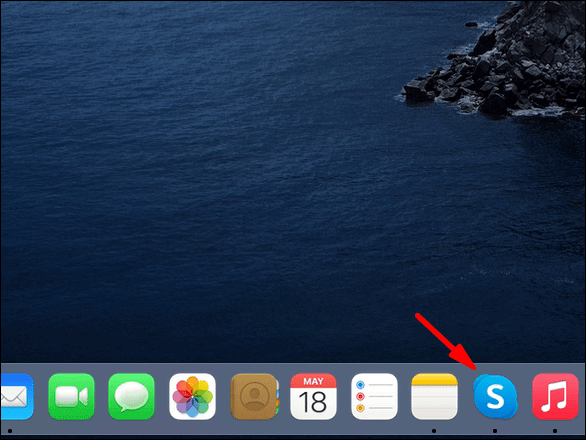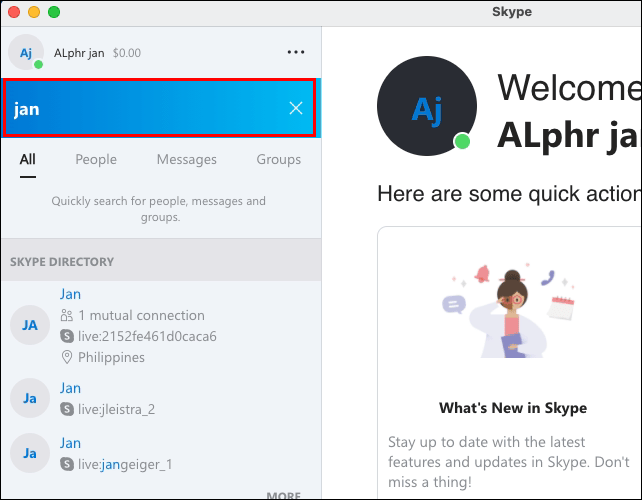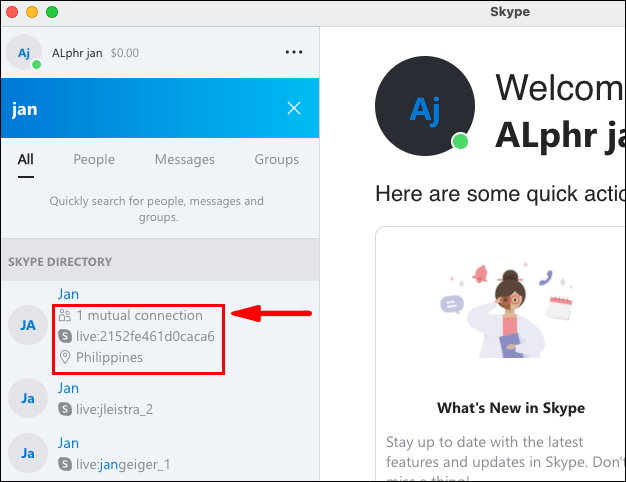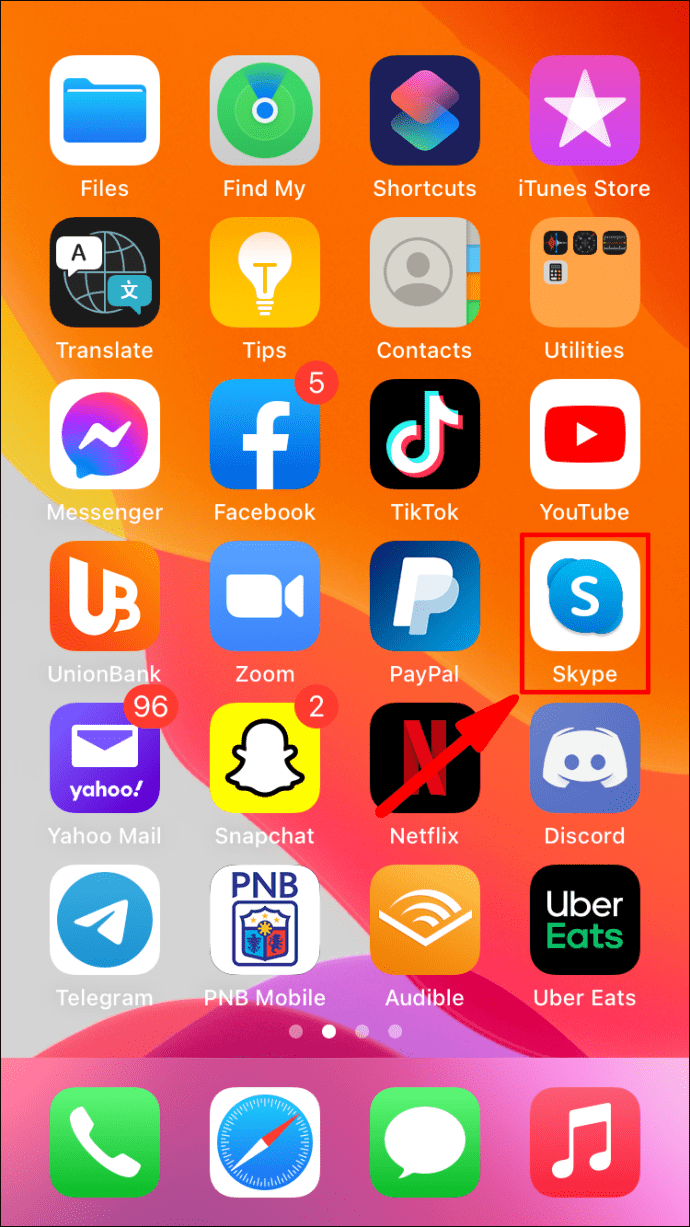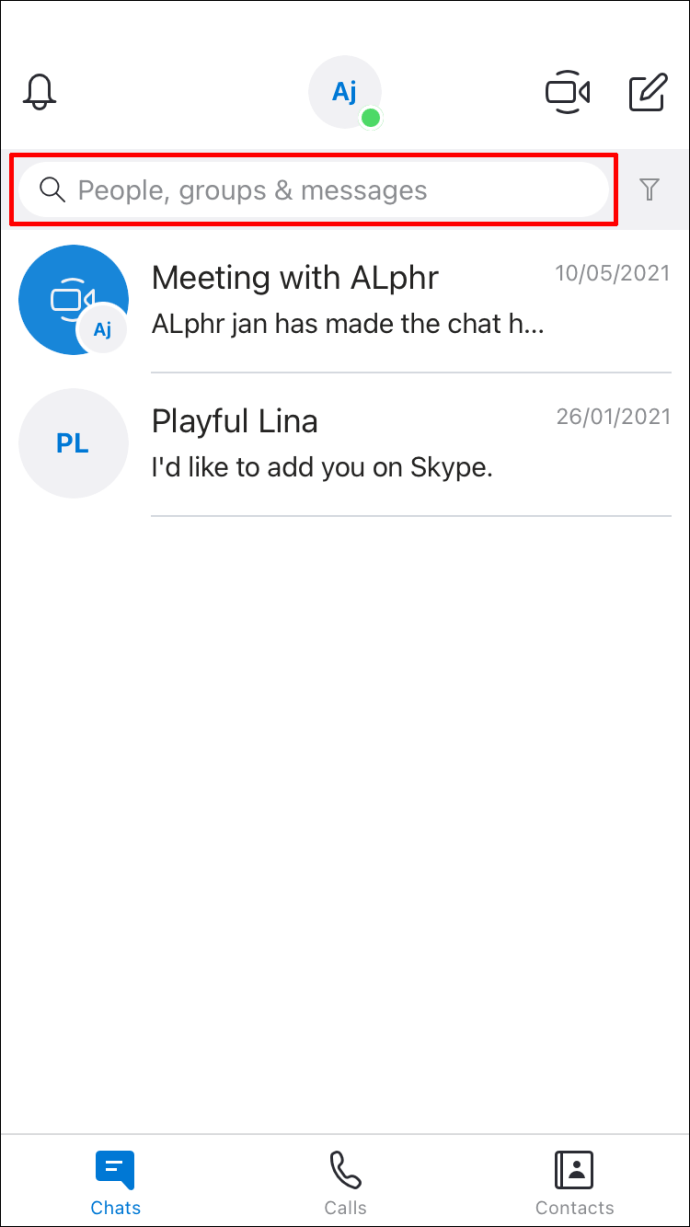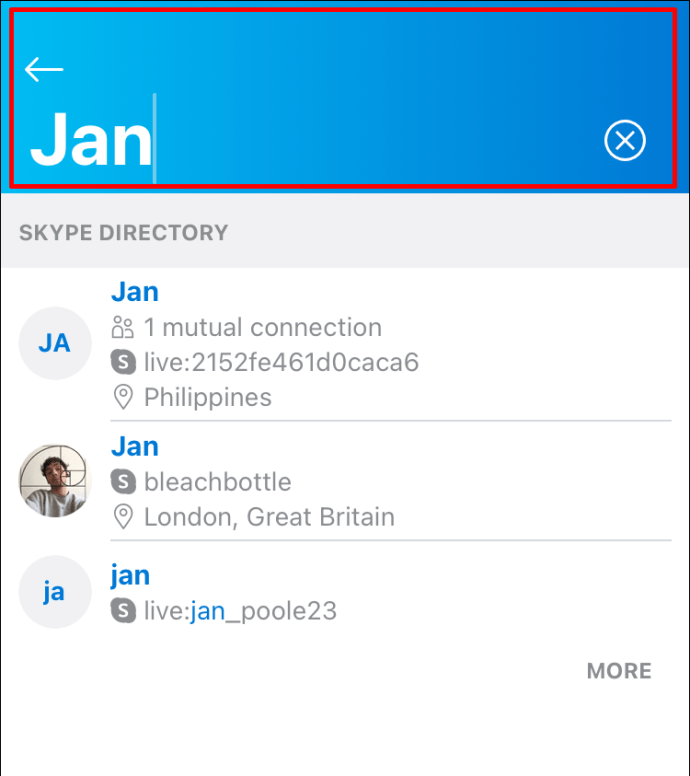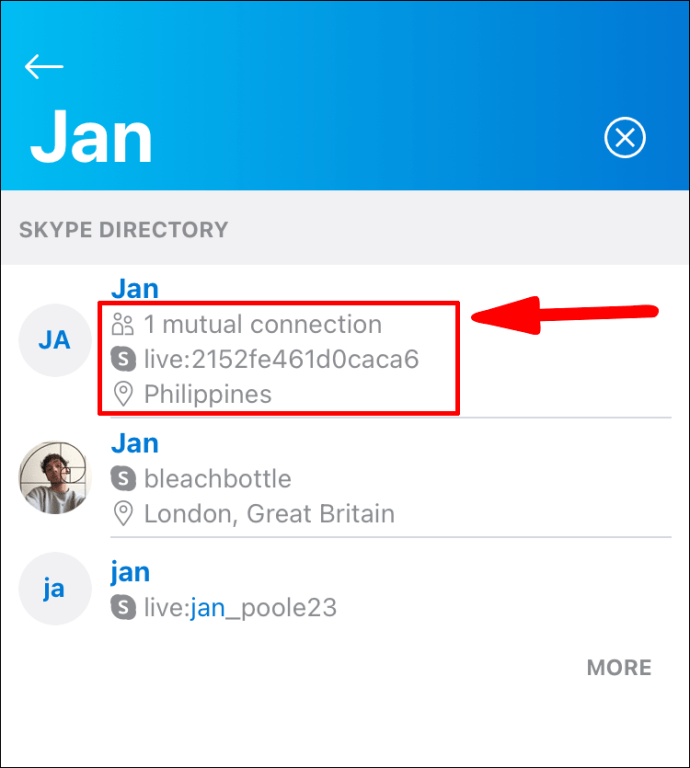Skype, aplicația de mesagerie instantanee, video și apeluri vocale a fost una dintre aplicațiile preferate pentru comunicarea online din 2003; aproape toată lumea pare să dețină un cont Skype. Din motive de confidențialitate, Skype nu permite să vadă detaliile contactelor reciproce. Cu toate acestea, numărul de contacte reciproce este afișat atunci când căutați un contact care nu este salvat în agenda dvs. de adrese.

În acest articol, vă vom arăta cum să vedeți numărul de contacte reciproce partajate prin desktop și dispozitive mobile și cum să faceți multe alte sarcini legate de contacte pe Skype.
De ce Skype nu vă permite să vedeți contacte reciproce?
Skype păstrează identitățile și detaliile de profil ale contactelor reciproce ascunse pentru confidențialitatea utilizatorilor lor. Când căutați o anumită persoană care nu a fost încă salvată ca contact, Skype va afișa totuși numărul de contacte reciproce pe care le aveți cu fiecare rezultat al căutării.
Cum să vezi numărul de prieteni comuni pe Skype?
Pentru a vedea numărul de prieteni comuni cu alte conturi Skype prin Windows 10:
- Lansați aplicația Skype de pe computer.

- În partea din stânga sus a ecranului, faceți clic în interiorul câmpului de text de căutare etichetat: „Persoane, grupuri și mesaje”.
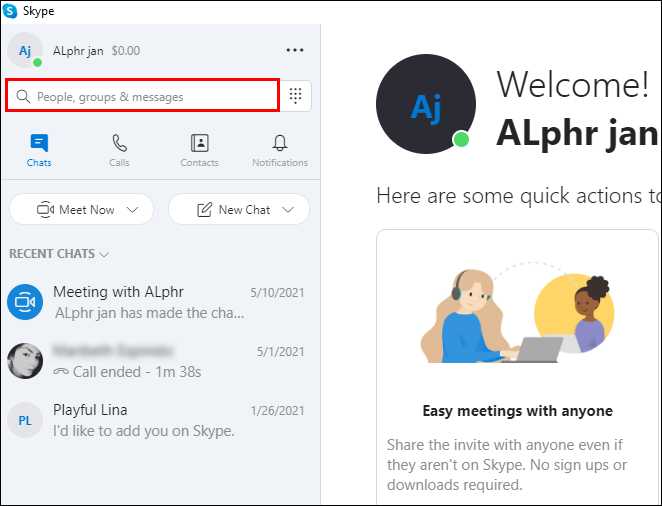
- Introduceți numele persoanei pe care doriți să o găsiți.
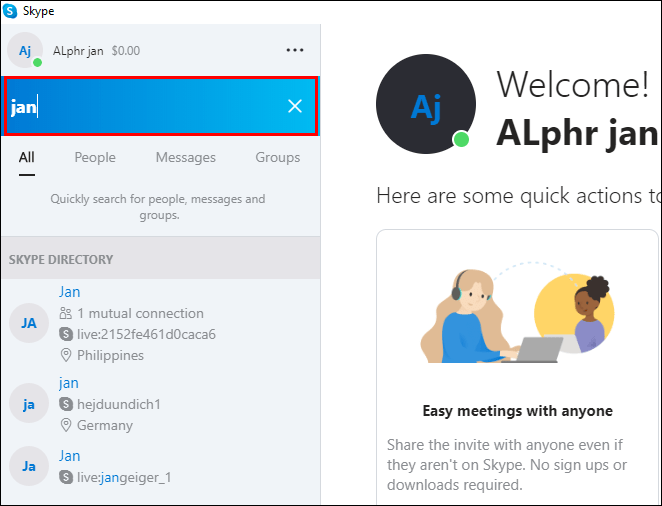
- În partea dreaptă a fiecărui rezultat potrivit va afișa numărul de prieteni comuni pe care îi aveți. Invers, atunci când nu este afișat niciun număr, nu există prieteni comuni.
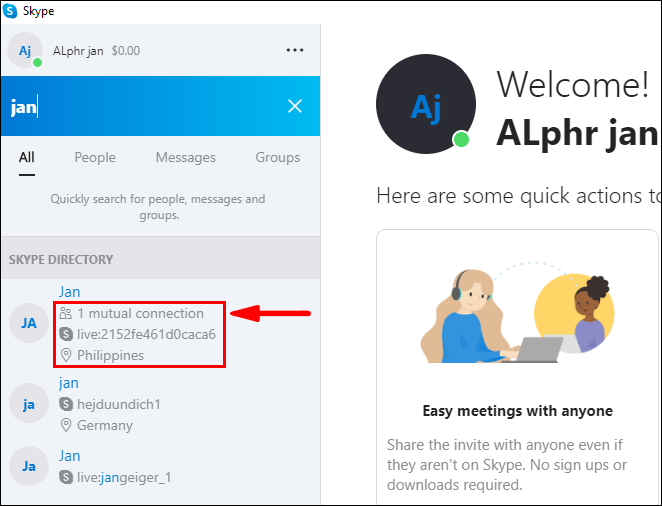
Pentru a vedea numărul de prieteni comuni cu alte conturi Skype prin Mac:
- Lansați aplicația Skype de pe Mac.
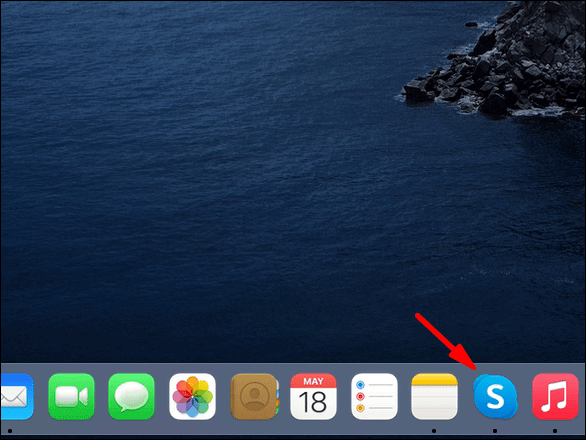
- În partea din stânga sus a ecranului, faceți clic în interiorul câmpului de text de căutare etichetat: „Persoane, grupuri și mesaje”.

- Introduceți numele persoanei pe care doriți să o găsiți.
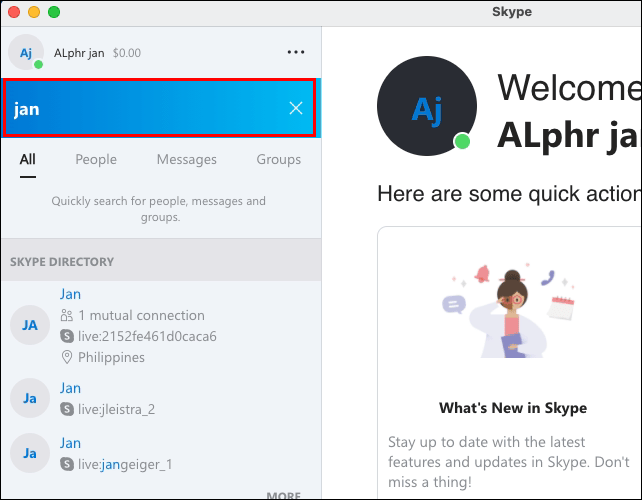
- În partea dreaptă a fiecărui rezultat potrivit va afișa numărul de prieteni comuni pe care îi aveți. Invers, atunci când nu este afișat niciun număr, nu există prieteni comuni.
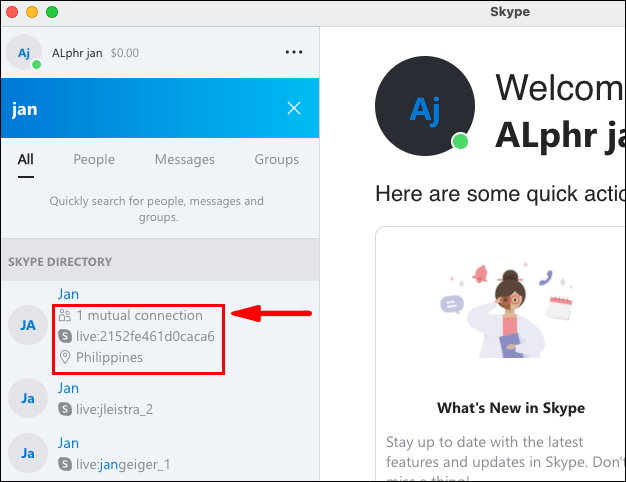
Pentru a vedea numărul de prieteni comuni cu alte conturi Skype prin intermediul unui dispozitiv Android:
- Lansați aplicația Skype prin dispozitivul dvs. Android.

- Atingeți pictograma lupă „Căutare”.
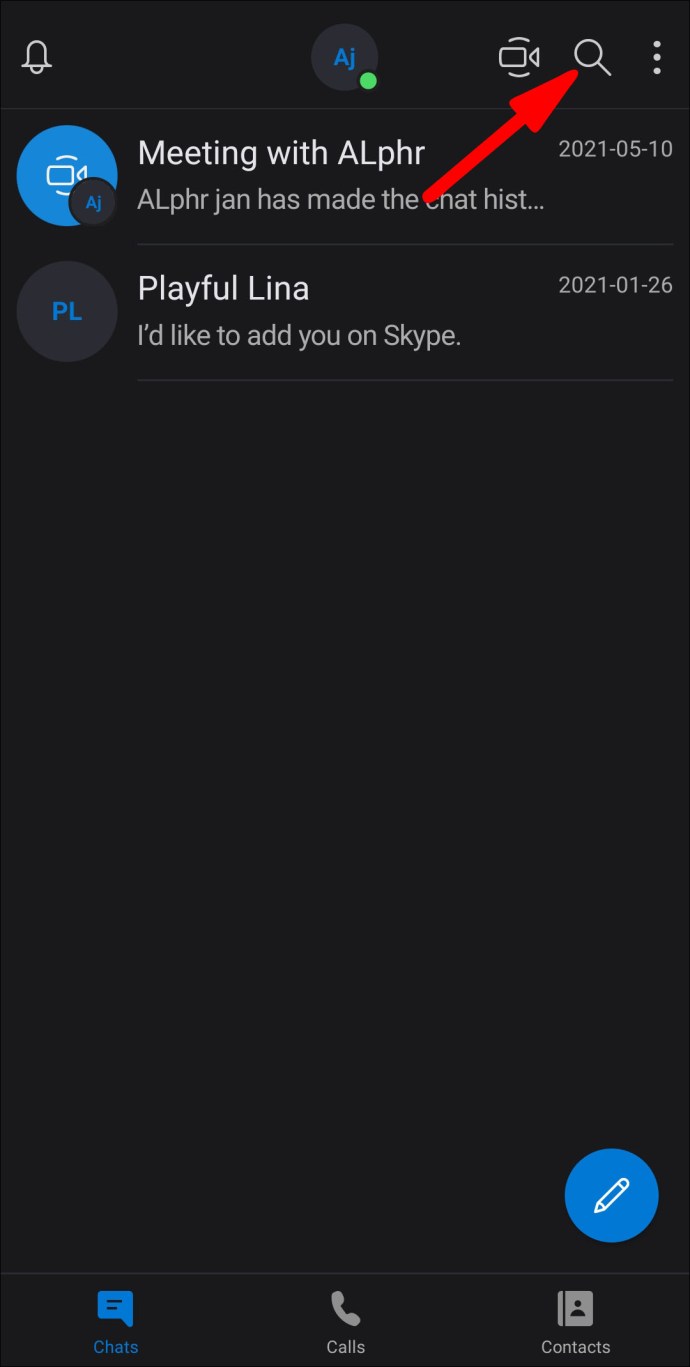
- Introduceți numele persoanei de contact pe care doriți să o găsiți.
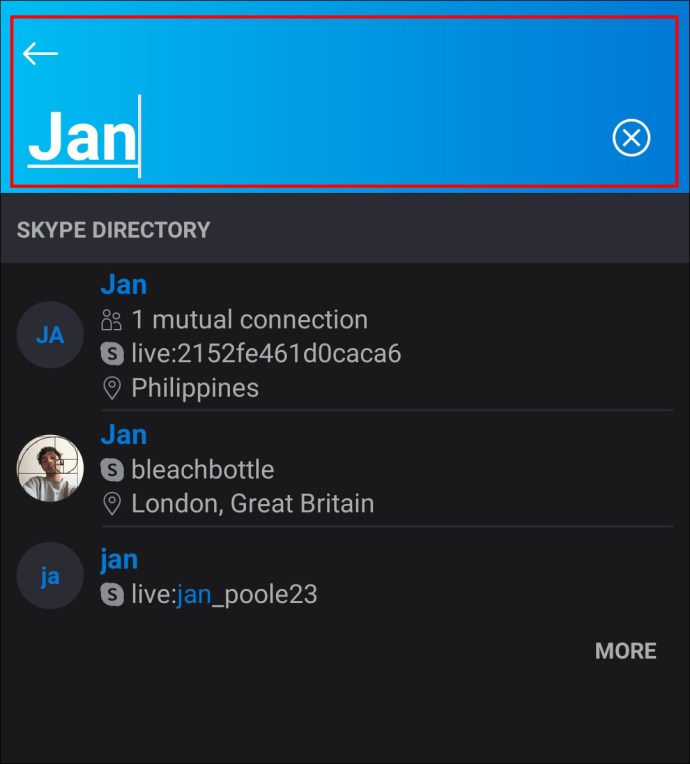
- În partea dreaptă a fiecărui rezultat potrivit va afișa numărul de prieteni comuni pe care îi aveți. Invers, atunci când nu este afișat niciun număr, nu există prieteni comuni.
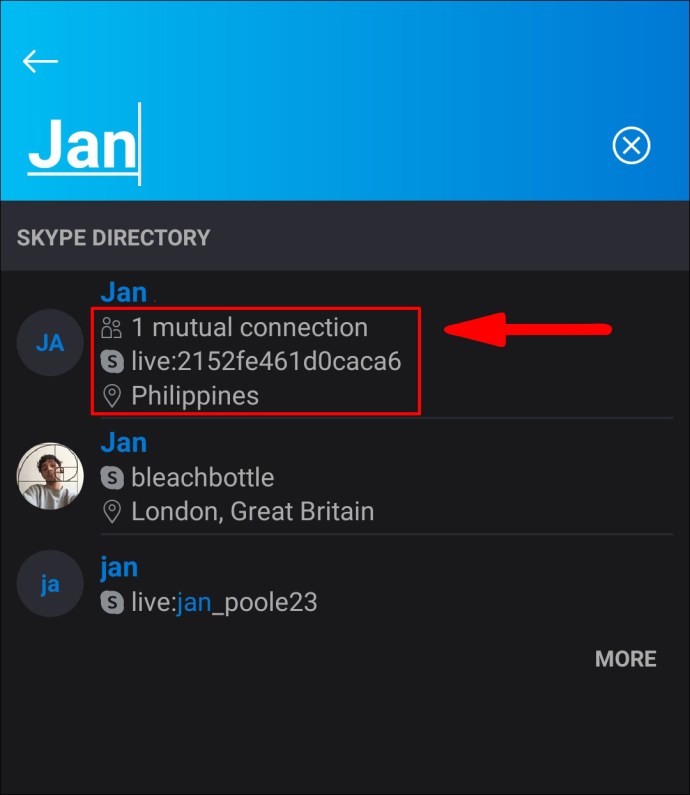
Pentru a vedea numărul de prieteni comuni cu alte conturi Skype prin intermediul unui dispozitiv iOS:
- Lansați aplicația Skype prin intermediul dispozitivului dvs. iOS.
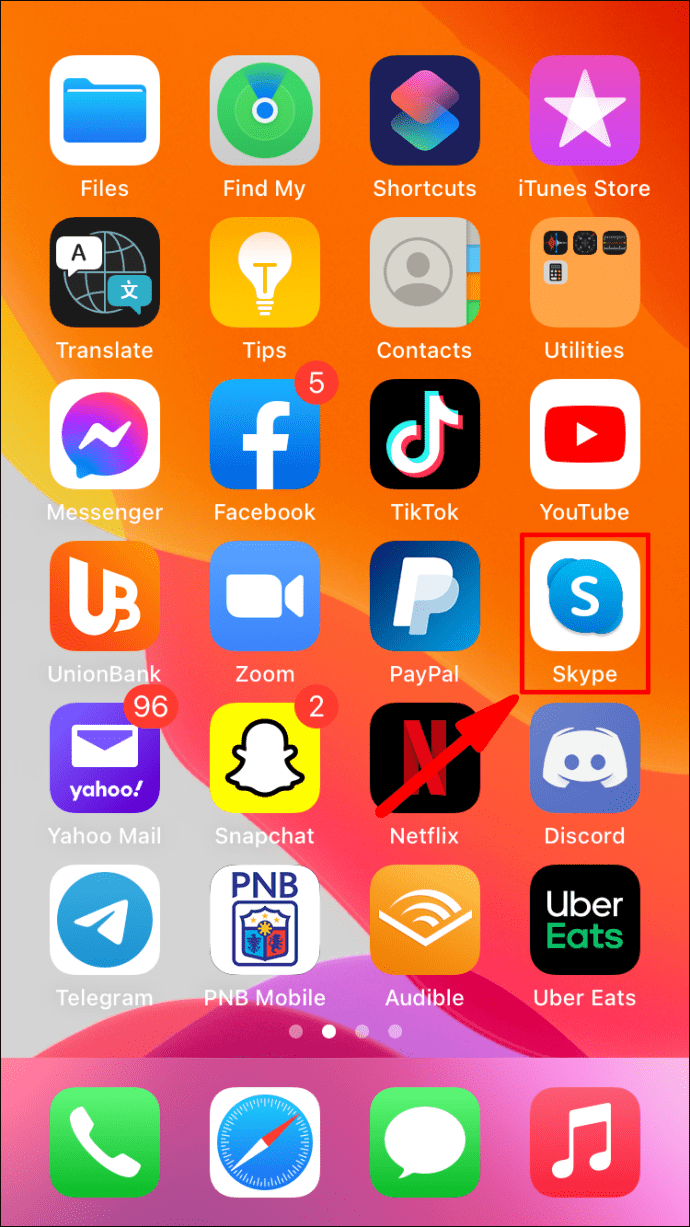
- Atingeți pictograma lupă „Căutare”.
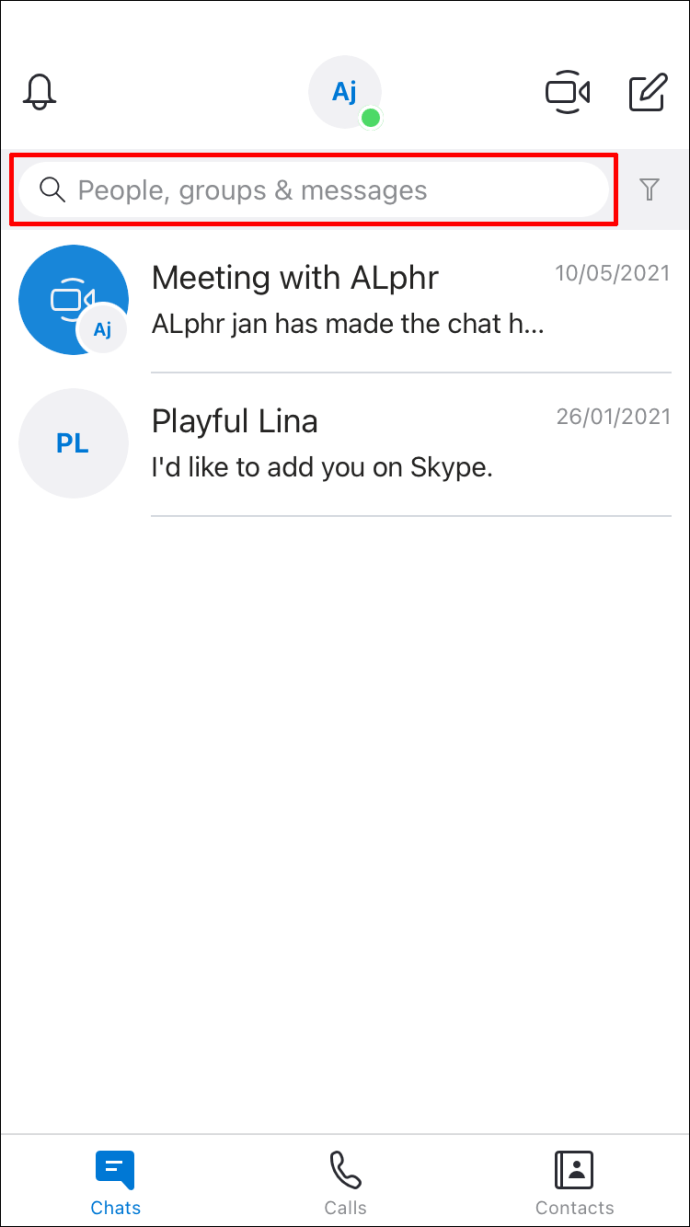
- Introduceți numele persoanei de contact pe care doriți să o găsiți.
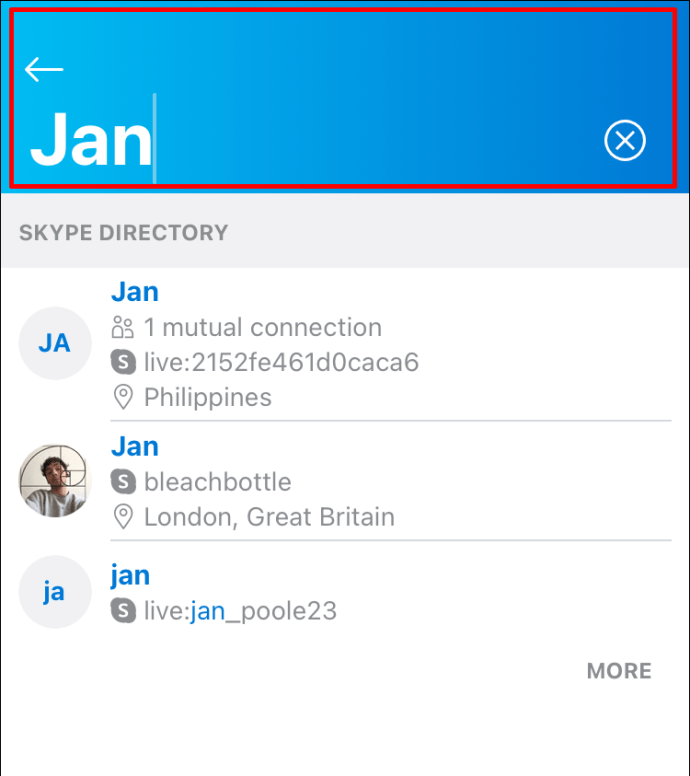
- În partea dreaptă a fiecărui rezultat potrivit va afișa numărul de prieteni comuni pe care îi aveți. Invers, atunci când nu este afișat niciun număr, nu există prieteni comuni.
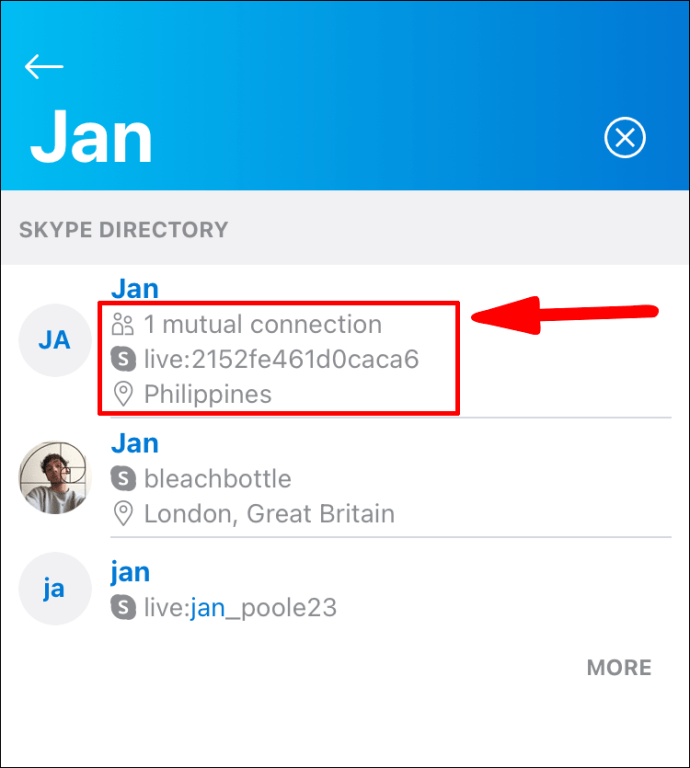
Întrebări frecvente suplimentare
Cum să ascundeți numărul de contacte reciproce pe Skype?
Numărul de contacte reciproce afișat este modul în care funcționează funcționalitatea de căutare, așa că nu există, din păcate, nicio opțiune de a o ascunde. Scopul său este de a ajuta oamenii să găsească pe cine caută prin restrângerea rezultatelor căutării.
Găsirea prietenilor după locație
Nu puteți găsi prieteni după locație. Cu toate acestea, puteți vedea detaliile locației prietenilor dvs. dacă i-au inclus în informațiile de profil.
Pentru a vedea informațiile despre locația unei persoane de contact atunci când aceasta este disponibilă folosind un dispozitiv mobil:
1. Lansați aplicația Skype prin intermediul dispozitivului dvs. mobil.

2. Atingeți pictograma lupă „Căutare”.
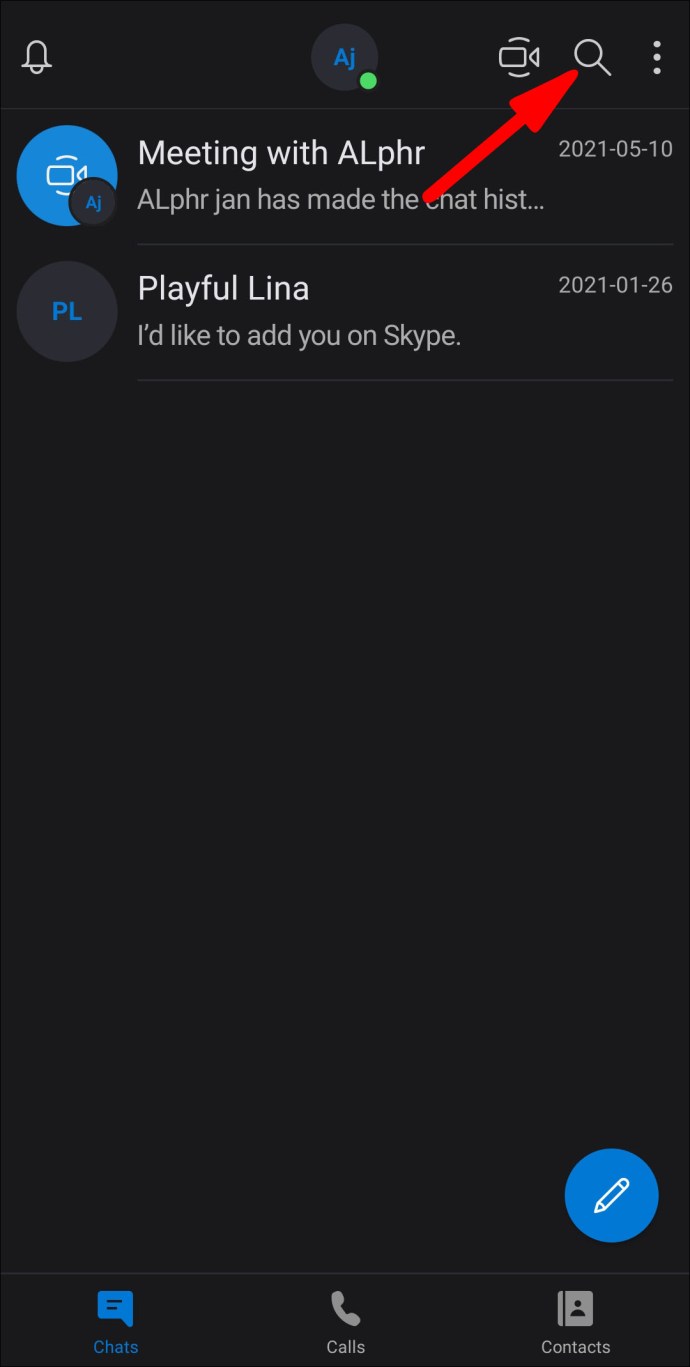
3. Introduceți numele contactului pe care doriți să-l găsiți.
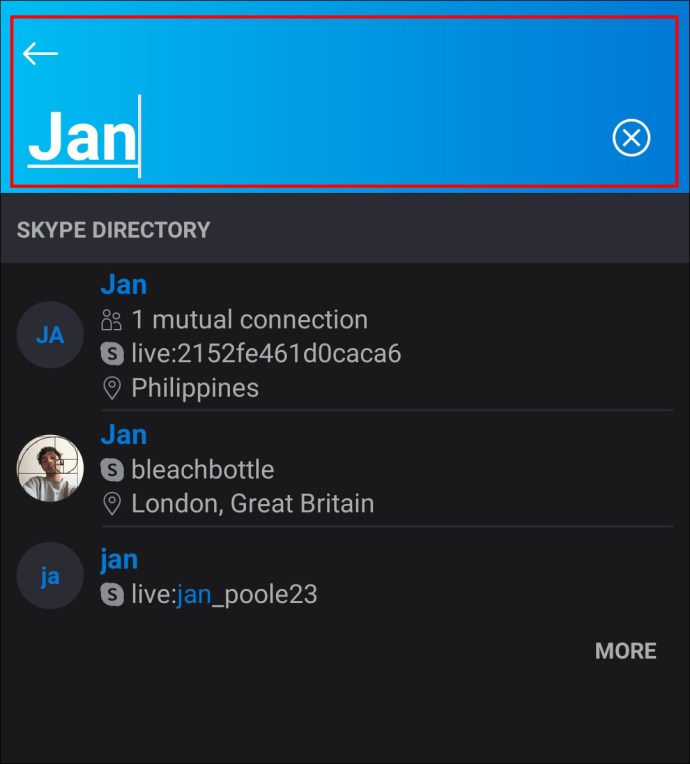
4. Sub fiecare nume returnat în rezultatele potrivite, locația va fi afișată lângă pictograma locației.
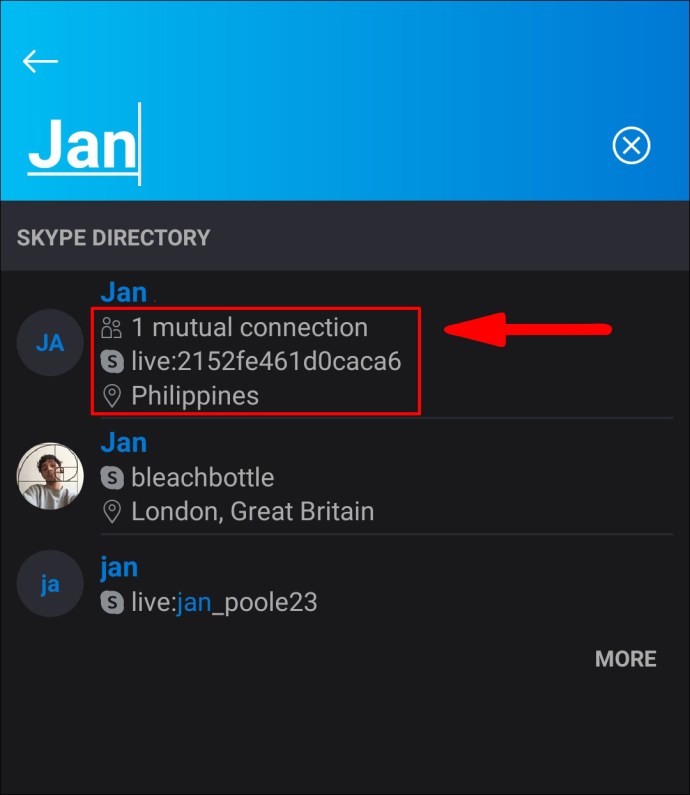
Pentru a vedea informațiile despre locația unei persoane de contact atunci când aceasta este disponibilă folosind desktop:
1. Lansați aplicația Skype de pe computer.

2. În partea din stânga sus a ecranului, faceți clic în interiorul câmpului de text de căutare etichetat: „Persoane, grupuri și mesaje”.
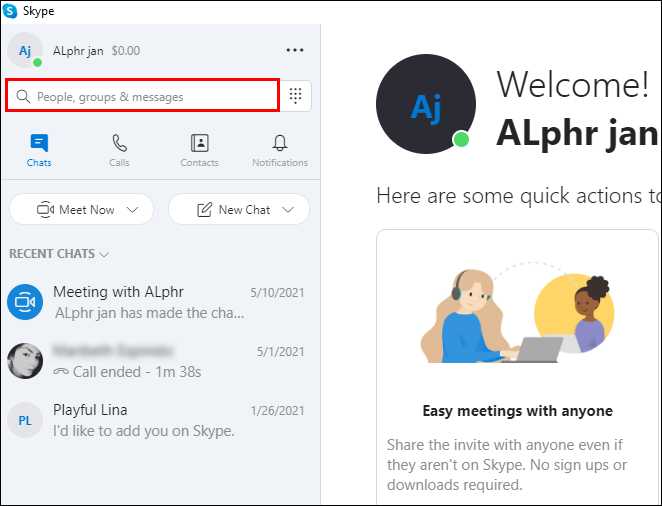
3. Introduceți numele persoanei pe care doriți să o găsiți.
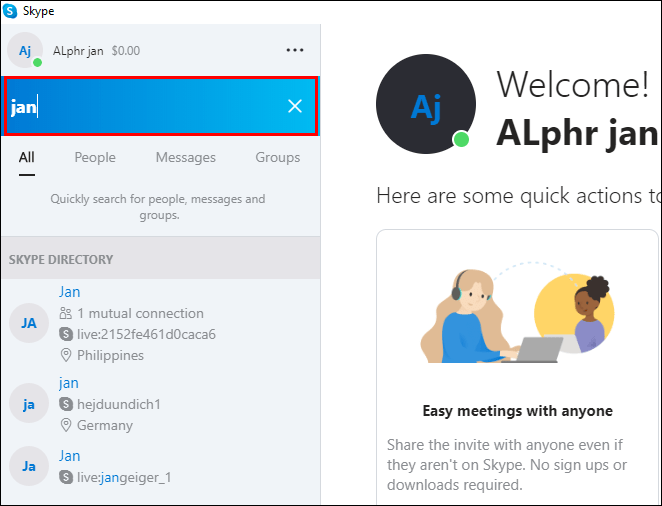
4. Sub fiecare nume returnat în rezultatele potrivite, locația va fi afișată lângă pictograma locației.
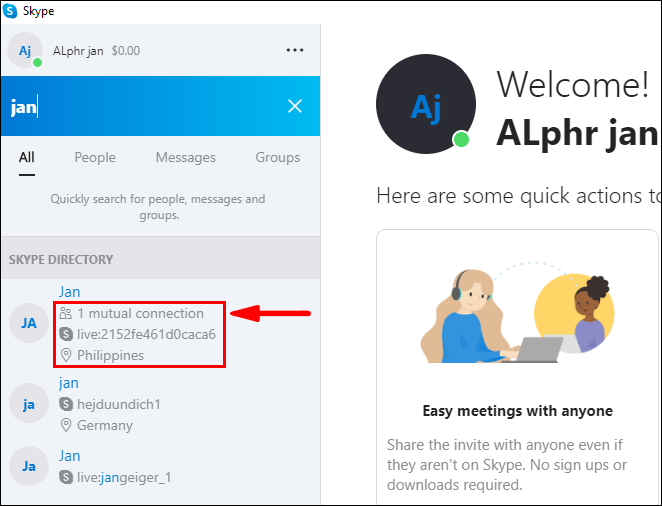
Cum transfer contactele de la unul dintre conturile mele Skype pe celălalt?
Vă puteți trimite contactele Skype de la un cont la altul. Pentru a face acest lucru folosind un dispozitiv mobil sau desktop:
1. Conectați-vă la contul Skype de la care doriți să trimiteți contactele.
2. Introduceți numele sau adresa de e-mail în caseta de căutare pentru contul Skype în care doriți să transferați contactele.
3. Din rezultate, selectați celălalt cont și începeți un chat.
4. Faceți clic pe butonul „Carte de contact”.

5. Bifați butonul radio de lângă contactele pe care doriți să le trimiteți către celălalt cont.

6. Apoi apăsați „Trimite”.

7. Acum conectați-vă la contul Skype la care tocmai ați trimis contactele.
8. Veți vedea cărțile de contact pe care le-ați trimis în „Chat”.
9. Faceți clic pe „Chat” de pe o cartelă de contact pentru a începe o conversație.
10. Acest contact va fi adăugat automat la persoanele de contact din acest cont.
Notă: Poate doriți să spuneți persoanelor de contact că veți folosi un alt cont pentru a le contacta, astfel încât să vă poată accepta.
Îmi pot sincroniza agenda cu contactele mele Skype?
Pentru a sincroniza agenda dvs. cu contactele dvs. Skype prin desktop și dispozitive mobile:
1. Conectați-vă la contul dvs. Skype.

2. Faceți clic pe „Chaturi”, apoi pe poza de profil.

3. Faceți clic pe „Setări” > „Contacte”.

4. Activați opțiunea „Sincronizați contactele”.

Pentru a dezactiva „sincronizarea persoanelor de contact” de pe desktop:
Notă: Persoanele de contact care nu sunt deja pe Skype vor fi șterse dacă nu mai partajați contactele dispozitivului.
1. Conectați-vă la Skype, apoi faceți clic pe imaginea de profil din „Chaturi”.
2. Faceți clic pe pictograma „Setări”.
3. Faceți clic pe „Contacte”.
4. Dezactivați opțiunea „Sincronizați contactele”.
De pe dispozitivele dvs. mobile:
1. Lansați aplicația Skype.

2. Faceți clic pe meniul hamburger din ecranul „Chats”.
3. Faceți clic pe pictograma „Setări”.

4. În partea de jos a ecranului, găsiți „Contacte”, apoi dezactivați opțiunea „Sincronizați contactele telefonului”.

Îmi pot filtra contactele Skype?
Pentru a filtra contactele Skype folosind dispozitive desktop și mobile:
1. Conectați-vă la Skype și selectați „Contacte”.
2. Din fila „Contacte”, faceți clic pe butonul pictogramă Filtru.
3. Aveți opțiunea de a filtra după:
· "Contactele mele." Pentru a afișa contactele, ați salvat manual pe Skype sau ați discutat cu.
· "Toate." Pentru a afișa agenda sincronizată și contactele Skype.
Cum văd profilul Skype al cuiva?
Pentru a vizualiza profilul unui contact folosind dispozitive mobile:
1. Lansați aplicația Skype prin intermediul dispozitivului dvs. mobil.
2. Din „Chat-uri”, găsiți contactul al cărui profil doriți să îl vedeți.
3. Faceți clic pe numele persoanei din partea de sus a chat-ului pentru a vedea profilul acesteia.
Pentru a vizualiza profilul unui contact folosind desktop:
1. Lansați aplicația Skype de pe computer.

2. Navigați la „Chat-uri” sau „Contacte” pentru a găsi persoana al cărei profil doriți să-l vedeți.

3. Țineți apăsat sau faceți clic dreapta pe nume.
4. Din meniu, faceți clic pe „Vizualizare profil”.

Cum pot vedea un profil de grupuri?
Pentru a vedea detaliile profilului unui grup folosind un dispozitiv mobil sau desktop:
1. Lansați și conectați-vă la Skype.
2. Din „Chat-uri”, faceți clic pe grupul pentru care doriți să vedeți detaliile profilului.
3. Din antetul Chat din partea de sus a ecranului, faceți clic pe „Numele grupului”.
4. Derulați prin profil pentru a vedea detaliile acestuia.
5. Folosiți săgeata înapoi sau „X” pentru a reveni la chatul de grup.
Cum blochez, deblochez sau raportez pe cineva?
Pentru a bloca și a contabiliza abuzul pentru o persoană de contact Skype prin intermediul desktopului:
1. Conectați-vă la contul dvs. Skype.
2. Din fila „Contacte” sau „Chaturi”, faceți clic dreapta sau țineți apăsat pe un contact pe care doriți să îl blocați.

3. Faceți clic pe „Vizualizare profil”.

· Alternativ, puteți face clic pe butonul pictogramă stilou „Editați”, apoi pe „Blocați contact”.
4. În partea de jos a profilului lor, faceți clic pe „Blocați contact”.

5. În secțiunea „Blocați acest contact?” fereastra, catre:
· Abuz de cont și blocați o persoană de contact, activați opțiunea „Raportați abuzul de la această persoană”, alegeți un motiv, apoi „Blocați”.
· Blocați un contact fără abuz de cont, selectați „Blocați”.
· Când este blocat, contactul va dispărea din lista de contacte și din chaturi.
Notă: Pentru a bloca contactul nedorit de la un număr necunoscut, din „Chat” selectați linkul „Blocați + numărul”.
Pentru a bloca și a raporta abuzul de cont pentru o persoană de contact Skype de pe un dispozitiv mobil:
1. Din „Contacte” apăsați și mențineți apăsat un contact pe care doriți să îl blocați.
2. Faceți clic pe „Blocați contact”.
3. În secțiunea „Blocați această persoană?” fereastra, catre:
· Abuzul contului de la această persoană de contact, activează opțiunea „Raportați abuzul de la această persoană”, alegeți un motiv, apoi „Blocați”.
· Blocați un contact fără abuz de cont, faceți clic pe „Blocați”.
· Când este blocat, contactul va dispărea din lista de contacte și din chaturi.
Pentru a debloca un contact folosind desktopul:
1. Conectați-vă la contul dvs. Skype și faceți clic pe imaginea de profil.
2. Faceți clic pe pictograma „Setări”.
3. Faceți clic pe „Contacte” > „Contacte blocate”.
4. Lângă contactul pe care doriți să îl deblocați, faceți clic pe „Deblocare”.
Pentru a debloca un contact folosind un dispozitiv mobil:
1. Faceți clic pe meniul hamburger din fila „Chaturi”.
2. Selectați „Setări”. Meniu cu pictograme.
3. În partea de jos a ecranului, selectați „Gestionați utilizatorii blocați” pentru a vedea o listă cu contactele Skype pe care le-ați blocat anterior.
4. Lângă contactul pe care doriți să îl deblocați, faceți clic pe „Deblocare”.
Descoperirea prietenilor și cunoștințelor cu contacte reciproce
Căutarea robustă a Skype și caracteristica „Contacte reciproce” ne ajută să confirmăm persoanele pe care le căutăm, mai ales când au un nume popular sau când nu se cunoaște un nume complet. De asemenea, ne ajută să descoperim cunoștințe din trecut despre care poate le-am uitat. Din motive de confidențialitate, Skype păstrează ascunse datele de contact reciproce.
Acum că știți cum să vedeți contactele reciproce pentru alți utilizatori Skype, ați găsit contactele pe care le căutați? Ai găsit alți oameni pe care i-ai cunoscut cândva? Ne-ar plăcea să aflăm despre modul în care funcția de contacte reciproce v-a ajutat să vă creșteți numărul de contacte! Anunțați-ne în secțiunea de comentarii de mai jos.